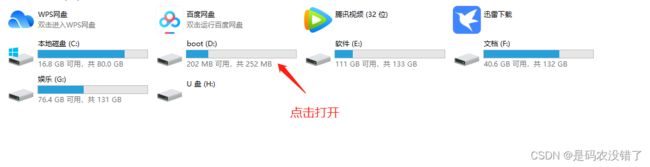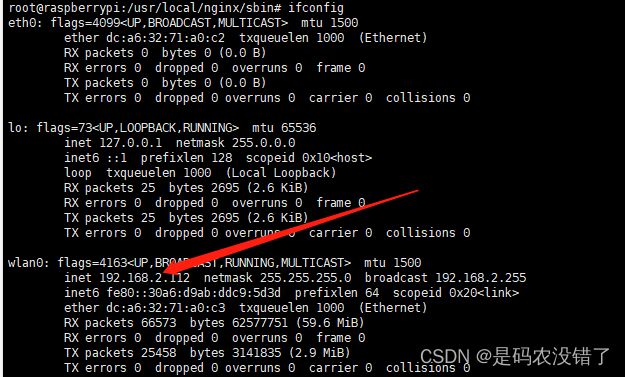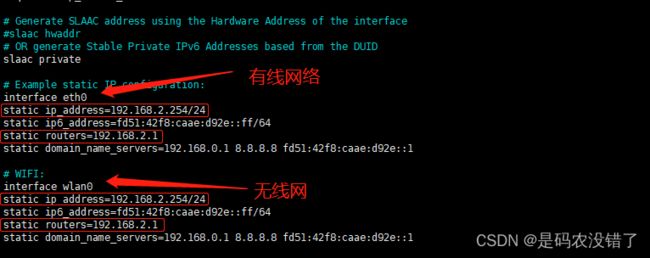树莓派(4B)镜像烧录及环境配置保姆级教程
一、材料准备
1、树莓派4B主板、电源线、内存卡(4G以上)、读卡器;
二、镜像烧录
1、下载并安装树莓派镜像烧录客户端【点我下载】
2、内存卡连接读卡器并插入电脑,打开步骤1安装的镜像烧录系统,如图所示:
3、选择操作系统
4、选择内存卡
5、配置其他内容
 此处可设置主机名、开启SSH服务并设置pi用户密码、配置WIFI、设置语言和时区等;
此处可设置主机名、开启SSH服务并设置pi用户密码、配置WIFI、设置语言和时区等;
6、点击“烧录”,等待完成即可。
三、环境安装
1、将系统烧录完成的内存卡插入树莓派主板,并连接电源开机;
2、使用Advanced IP Scanner工具获取树莓派IP地址【点我下载】
如果WIFI条件下扫描不到IP,可能是烧录时WIFI设置有问题,可将SD卡插入电脑,打开boot盘符:
新建wpa_supplicant.conf文件,内容如下(可配置多个WIFI,添加多个network代码块即可):
country=CN
ctrl_interface=DIR=/var/run/wpa_supplicant GROUP=netdev
update_config=1
network={
ssid="wifi名称"
psk="wifi密码"
key_mgmt=WPA-PSK
}
network={
ssid="wifi名称2"
psk="wifi密码2"
key_mgmt=WPA-PSK
}3、使用SSH连接工具登录树莓派系统,此处使用xshell7:
注意:
(1)登录用户必须是pi,不可为root。root用户只能在登录成功之后su root进入;
(2)若连接不成功,请确保密码正确且SSH功能已开启:系统烧录可配置开启,或使用下面方式开启:
将SD卡使用读卡器连接到电脑并打开SD卡盘符,新建“SSH”文件(无后缀)即可。
4、解锁root用户
进入系统后,执行以下命令:
sudo passwd root执行后会提示输入两次root用户密码,然后执行:
sudo passwd --unlock root这样root用户解锁成功,使用su命令即可登录root用户。
5、设置apt软件源和系统源
(1)设置软件源
sudo nano /etc/apt/sources.list注释掉原来的内容,改成清华的镜像源:
deb http://mirrors.tuna.tsinghua.edu.cn/raspbian/raspbian/ buster main contrib non-free rpi
deb-src http://mirrors.tuna.tsinghua.edu.cn/raspbian/raspbian/ buster main contrib non-free rpiCtrl+X,然后Y,然后回车,然后执行:
sudo apt-get update然后就可以使用apt-get安装自己想要的东西。比如vim:
sudo apt-get install vim安装vim时提示:
vim : Depends: vim-common (= 2:7.4.1689-3ubuntu1.3) but 2:8.0.1453-1ubuntu1 is to be installed
意思是要求2.7版本但是已经安装了2.8版本,所以使用下面的命令强行更新版本(具体版本看提示):
sudo apt-get install vim-common=2:7.4.1689-3ubuntu1.3
(2)设置系统源
sudo nano /etc/apt/sources.list.d/raspi.list注释掉原来的内容,新增如下内容,中科大的:
deb http://mirrors.ustc.edu.cn/archive.raspberrypi.org/debian/ buster main ui6、固定树莓派IP地址
首先查看自己的网段,我的是2段:
然后执行:
sudo nano /etc/dhcpcd.conf修改配置文件如下,将有线和无线全都固定成192.168.2.254:
eth0:有线网络
wlan0:无线网络
ip_address:固定IP地址
修改完成后Ctrl+X,然后y,然后回车保存后,reboot重启树莓派即可生效;
注意:
1、固定IP必须在同一网段;
2、固定IP不可和路由器自动分配的IP重复,不然树莓派无法上网;
7、安装Nginx
(1)安装依赖,按顺序执行以下命令:
apt-get install gcc
apt-get install libpcre3 libpcre3-dev
apt-get install zlib1g zlib1g-dev
# Ubuntu14.04的仓库中没有发现openssl-dev,由下面openssl和libssl-dev替代
#apt-get install openssl openssl-dev
sudo apt-get install openssl
sudo apt-get install libssl-dev注意:
若提示 libpcre3-dev : Depends: libpcre3 (= 1:8.31-2ubuntu2) but 1:8.31-2ubuntu2.1 is to be installed
表示libpcre3版本不对,使用下面命令强制更新版本:
sudo apt-get install libpcre3=1:8.31-2ubuntu2(2)安装nginx
cd /usr/local
wget http://nginx.org/download/nginx-1.13.7.tar.gz
tar -xvf nginx-1.13.7.tar.gz(3)编译并安装
# 进入nginx目录
/usr/local/nginx-1.13.7
# 执行命令
./configure
# 执行make命令
make
# 执行make install命令
make install(4)/usr/local/nginx/sbin/nginx 启动即可
8、将Nginx设为开机自启动
vi /etc/rc.local添加以下代码(我的nginx安装在/usr/local/ 下):
修改权限:
sudo chmod +x rc.local
然后reboot重启即可;